Cómo unir videos en línea sin transiciones con MovieMakerOnline.com
Si solo necesitas combinar varios fragmentos de video en uno solo, sin efectos, animaciones ni transiciones, este método es ideal para ti. Nuestro editor de video en línea funciona directamente en el navegador: no necesitas instalar nada, todo se hace en unos pocos clics, ya sea que uses iPhone, Mac, PC o Android.
Paso 1: Sube los archivos de video
Haz clic en el botón “Añadir archivos” y selecciona los clips deseados desde tu dispositivo. Se admiten todos los formatos populares: MP4, MOV, AVI, WebM y otros. Puedes subir dos archivos o toda una serie de clips — el orden no importa.
Paso 2: Ordena los clips
Después de subirlos, los archivos aparecerán en la línea de tiempo. Solo tienes que arrastrarlos con el ratón o el dedo para organizarlos en el orden deseado. Inicio, medio, final — organízalos como lo imaginas en tu cabeza.
Paso 3: Elimina transiciones y efectos
Para obtener una unión limpia sin transiciones suaves ni efectos de aparición, utiliza los deslizadores en el lado derecho de cada clip — controlan la duración de la aparición y desaparición. Establece estos valores en cero o ajústalos manualmente hasta eliminar todos los efectos visuales.
Si deseas controlar el sonido, usa los deslizadores a la izquierda del clip — te permiten ajustar el aumento y disminución del volumen. Para una unión sin costuras, pon ambos deslizadores de sonido al mínimo o desactívalos por completo.
Para una edición más precisa, usa el control de escala de la línea de tiempo: arrastra el botón correspondiente hacia arriba o abajo para acercar o alejar la vista. Esto es especialmente útil para localizar el punto exacto de unión entre fragmentos o ajustar manualmente las transiciones de audio.
Para desactivar el editor de fotogramas, usa el botón .

Paso 4: Vista previa del resultado
Para ver cómo se conectan las escenas entre sí, busca la secuencia de video en la parte derecha del editor. Haz doble clic en el momento deseado — el menú se abrirá en ese punto. Luego haz clic en el botón “Reproducir” , para comprobar la fluidez de la unión, la ausencia de pantallas negras, pausas u otros artefactos.
Si algo no se ve bien — vuelve a la línea de tiempo, cambia el orden de los archivos, elimina fragmentos innecesarios o ajusta manualmente la composición usando el zoom.
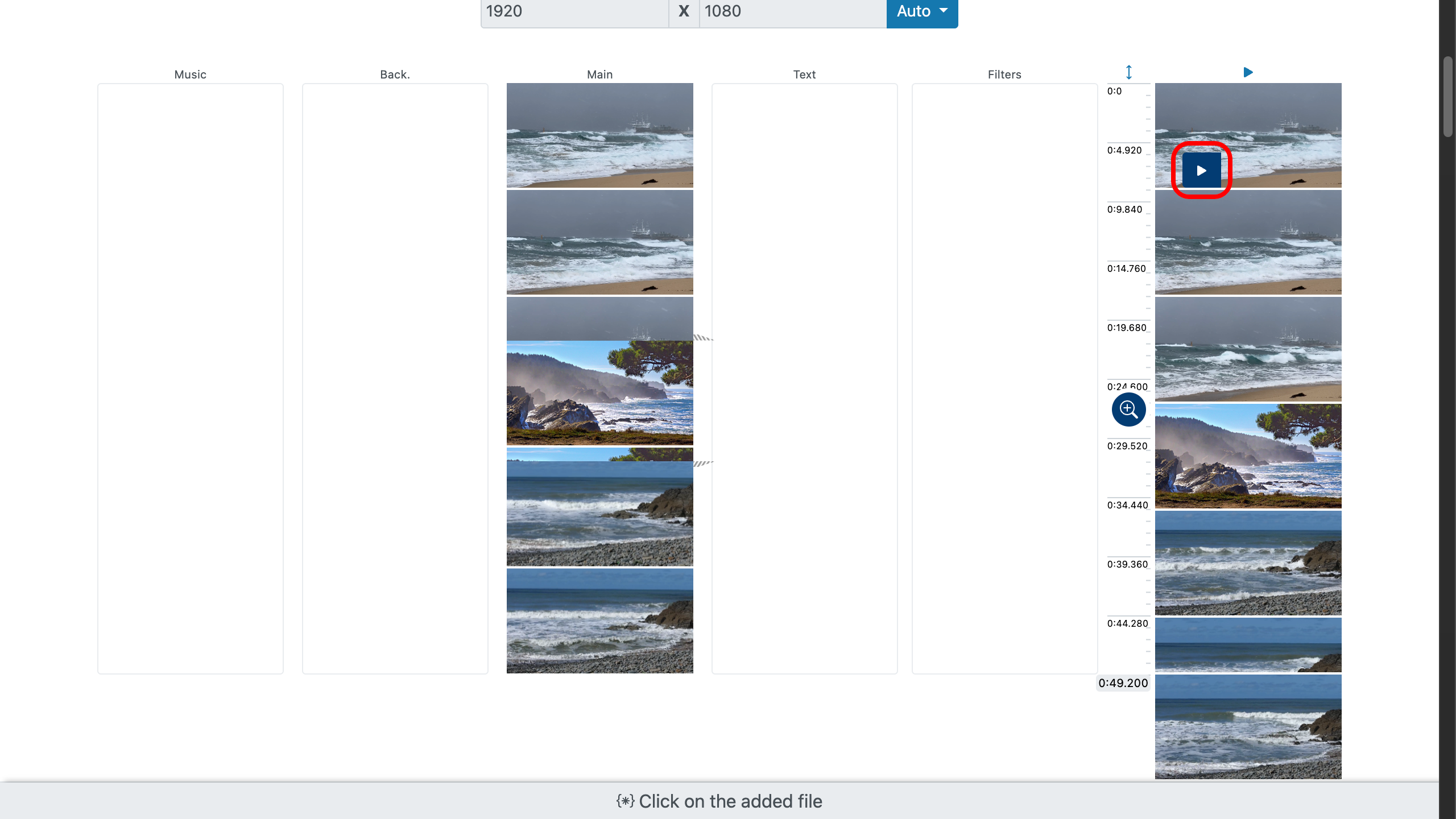
Paso 5: Recorta el metraje sobrante
Si deseas eliminar partes no deseadas al principio o al final de los fragmentos de video, utiliza los deslizadores de recorte en el archivo. Simplemente arrastra el control superior o inferior hasta el punto deseado — el recorte se aplicará de inmediato.
También puedes ingresar manualmente el tiempo exacto de inicio y fin si conoces los segundos exactos. Esto es especialmente útil si necesitas cumplir con una sincronización precisa al fotograma.
Para encontrar el fragmento correcto, haz doble clic en el archivo de video — en el menú emergente, haz clic en “Reproducir” , para comenzar la reproducción, y luego haz clic en el archivo para reproducir desde el momento deseado. Así encontrarás rápidamente el punto de recorte y podrás aplicarlo de inmediato.
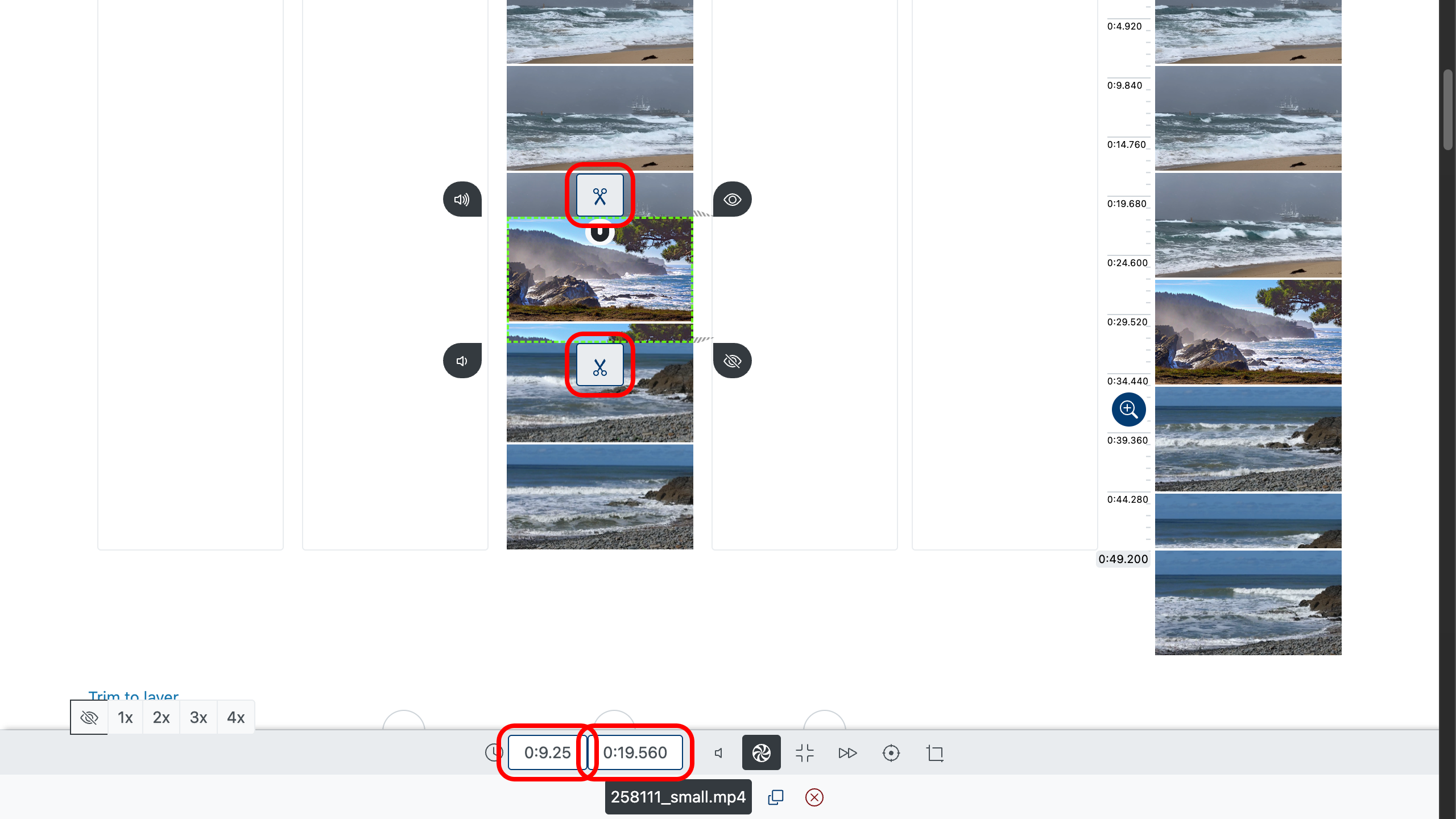
Paso 6: Guarda el video final
Cuando todo esté listo, elige la calidad deseada — por ejemplo, Full HD o 4K si los archivos fuente lo permiten — y haz clic en “Crear video”. Una vez completado el procesamiento, el video estará disponible para descargar.
Consejos útiles
- Elige clips grabados con la misma iluminación — esto ayuda a mantener la coherencia del video.
- Verifica el formato y la resolución de todos los archivos, para evitar cambios bruscos de calidad.
- Elimina las partes innecesarias antes de unir, para que el video final sea fluido y dinámico.
- Recuerda la duración de cada fragmento — a veces conviene acortar las escenas demasiado largas.
- Usa el audio original, si los niveles de volumen coinciden — así no necesitarás procesamiento adicional.
Ahora sabes cómo unir videos fácilmente sin transiciones — rápido, claro y sin pérdida de calidad. Trabaja con archivos directamente en el navegador, estés donde estés.